자녀가 iPad를 사용하도록 허용했지만 자녀가 성인 사이트를 방문하거나, 성인 콘텐츠를 보거나, App Store에서 여러 앱을 구매하지 못하도록 특정 제한을 설정하고 싶다고 가정해 봅시다! 그것이 iPad, iPhone 및 기타 iDevices에 대한 제한 사항의 아름다움입니다.
내용물
- 관련 기사
-
iPhone 또는 iPad에서 제한을 어떻게 활성화합니까?
- iOS 12 이상에 대한 제한 사항
- iOS 11 이하의 제한 사항
- iPhone 또는 iPad의 제한 암호(스크린 타임 암호)란 무엇입니까?
-
iPhone 또는 iPad에서 차단 기능은 무엇을 합니까?
- 관련 게시물:
관련 기사
- iPad 및 iPhone에서 앱을 키즈 모드로 잠그기, 방법
iPhone 또는 iPad에서 제한을 어떻게 활성화합니까?
iOS 12 이상에 대한 제한 사항
- 이동 설정 > 스크린 타임 > 콘텐츠 및 개인 정보 보호 제한

- 스크린 타임 암호가 없는 경우 콘텐츠 및 개인 정보 제한 사항을 변경하기 전에 암호를 설정하십시오.
- 잊지 않도록 스크린 타임 암호를 적어 두거나 저장해 두십시오. 나중에 변경하거나 제한을 비활성화하려면 입력해야 합니다.
- 콘텐츠 및 개인 정보 보호 전환

- 허용할 항목과 허용하지 않을 항목을 선택합니다.
- 앱의 경우 앱 허용을 선택합니다.
- 액세스를 제한하려면 앱을 끄십시오.
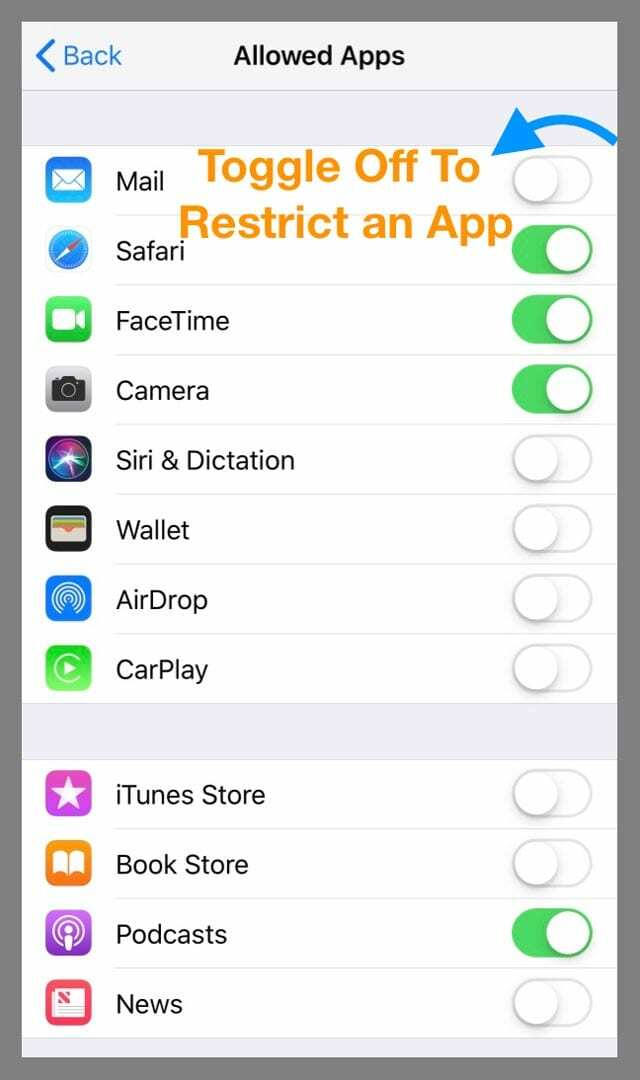
- 기본 설정은 허용이므로 모든 항목을 확인하고 원하는 모든 제한을 설정했는지 확인하십시오.
- iTunes 및 App Store 구매, 암호 변경 및 계정 변경을 잊지 마세요.
- 콘텐츠 제한을 통해 보는 콘텐츠 유형을 제한하는 옵션도 있습니다.
- 영화, TV 프로그램, 음악, 앱, 웹 콘텐츠 등에 대한 등급 제한 선택
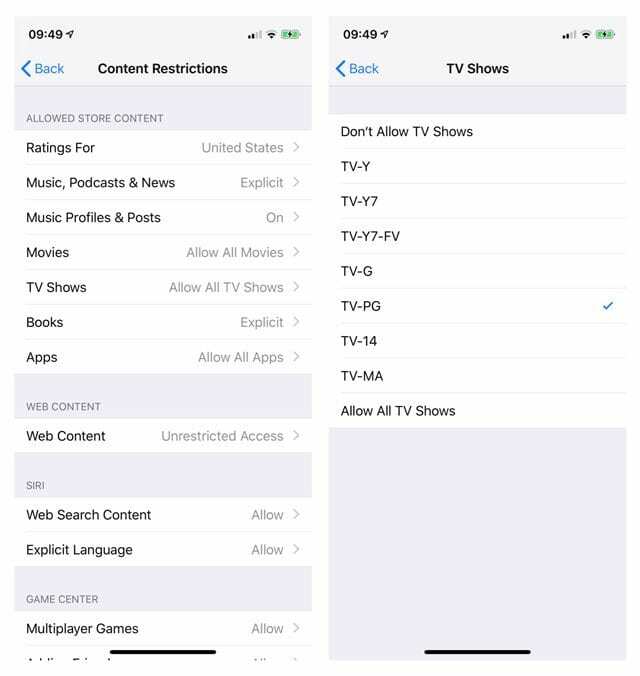
- 영화, TV 프로그램, 음악, 앱, 웹 콘텐츠 등에 대한 등급 제한 선택
iOS 11 이하의 제한 사항
- 이동 설정 > 일반 > 제한 제한 활성화를 탭합니다.
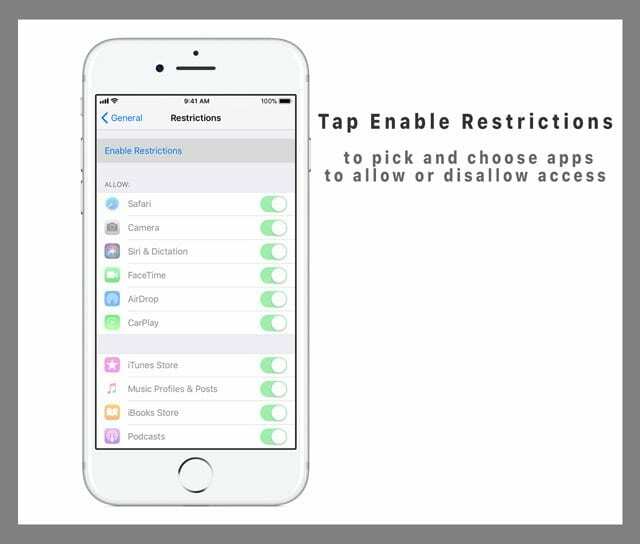
- 임의의 4자리 암호를 설정하라는 메시지가 표시됩니다. 그런 다음 해당 암호를 확인하라는 메시지가 다시 표시됩니다. 이는 자녀가 암호를 모르고 설정으로 이동하여 제한을 다시 활성화할 수 없도록 하기 위한 것입니다.
- 잊지 않도록 해당 제한 암호를 기록하거나 저장해 두십시오. 나중에 변경하거나 제한을 비활성화하려면 입력해야 합니다.
- 사용자가 해당 앱에 액세스하지 못하도록 앱을 끕니다.
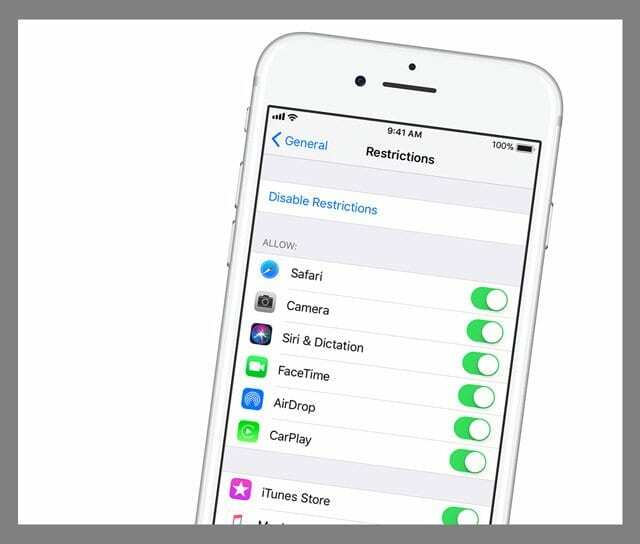
iPhone 또는 iPad의 제한 암호(스크린 타임 암호)란 무엇입니까?
귀하의 제한 사항 또는 스크린 타임은 부모 또는 iDevice 사용자가 설정한 4자리 암호입니다. 앱, 콘텐츠, 스토어 구매 및 어린이와 다른 사용자가 액세스할 수 있는 기타 서비스. 일단 설정되면 장치에 제한이 활성화되어 있으면 해당 암호를 변경할 수 없습니다. 
스크린 타임 또는 제한 암호를 잊어버린 경우 iTunes를 사용하여 iDevice를 복원하여 이 암호를 재설정해야 합니다. 그러나 제한 사항이 포함된 백업에서 iPhone 또는 iPad를 복원할 수 없으므로 제한 사항이 설정되기 전에 만든 백업을 선택하거나 새로 설정하도록 선택하십시오.
iPhone 또는 iPad에서 차단 기능은 무엇을 합니까?
비활성화된 각 앱의 아이콘이 더 이상 홈 화면에 표시되지 않습니다. 이것은 당신도 그것들에 접근할 수 없다는 것을 의미합니다.
그러나 자녀가 iPad 사용을 마친 후에는 "제한 비활성화"(위 참조)를 눌러 자녀를 다시 활성화할 수 있습니다. 그러나 이전에 설정한 제한 또는 스크린 타임 비밀번호를 알아야 합니다.

Apple에 A/UX가 일찍 도착했을 때부터 기술에 집착한 Sudz(SK)는 AppleToolBox의 편집 방향을 책임지고 있습니다. 그는 캘리포니아 로스앤젤레스에 거주하고 있습니다.
Sudz는 수년에 걸쳐 수십 개의 OS X 및 macOS 개발을 검토하여 macOS의 모든 것을 다루는 것을 전문으로 합니다.
전생에 Sudz는 포춘 100대 기업의 기술 및 비즈니스 혁신 열망을 도왔습니다.